カレンダマスタ画面
![]() 概要
概要
生産場所ごとの生産カレンダデータを入力・編集する画面です。1画面1ケ月分の単票形式になっていますので、別の年月や生産場所のカレンダを表示するには、画面上部のそれぞれの選択を切り替える必要があります。
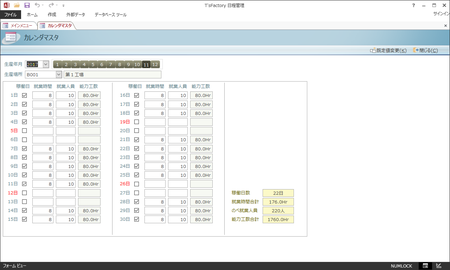
![]() 操作手順
操作手順
- まず、画面の左上にある「生産年」の欄に西暦を直接入力するか、一覧から選択します。さらに、「生産月」をその右の1〜12のボタンより選択します。・・・・・・年月は今日現在の年月が初期選択されています
- 同じく画面上部にある「生産場所」を一覧から選択します。ここには「生産場所マスタ」画面で入力された生産場所が選択肢として一覧表示されます。もし必要な生産場所が表示されない場合には、「生産場所マスタ」画面に戻ってその登録を行ってください。なおここでは、「生産場所マスタ」画面の先頭に登録されている生産場所が初期表示されます。
- まだ生産カレンダをまったく入力していない年月・生産場所を選んだ場合には、すべての「稼働日」にチェックが付いた状態、すべての日の「就業時間」が"8Hr"として初期画面が表示されます。実際の生産カレンダに合わせて、各データを変更してください。さらに、「就業人員」を直接入力してください。「能力工数」は、(就業時間×就業人員)で自動的に計算されます。ここで編集することはできません。なおこの計算値が、「負荷グラフ」画面や「日別展開処理」などでの"能力工数"の基準値として使われます
- すでに生産カレンダを入力してある年月・生産場所を選んだ場合には、すでに入力済みの生産カレンダが表示されます。必要に応じて編集を行ってください。
この画面では、次のデータを入力あるいは編集します。
- 稼働日
その日が稼働日(会社の就業日)かどうかを表すデータです。稼働日である場合には、この欄をマウスでクリックするかスペースキーを使って"チェックマーク"が付いた状態にします。非稼働日(休日)の場合にはチェックマークを外します。このデータは、「日別生産計画表」の印刷においてのみ使われ、非稼働日にはマークが付いて印刷されます。
※チェックマークを外すと、自動的に就業時間や就業人員は空欄になります。
※チェックマークを付けると、就業時間欄が空欄の場合は自動的に既定値が入力されます。
- 就業時間
1日の所定就業時間を時間(Hr)単位で入力します。通常は8Hrが多いと思いますが、工場全体で残業を行う場合や、二直や三直の勤務体系になっている場合には、その分も上乗せした時間を入力します。ここでは小数も入力可能です。
- 就業人員
その生産場所でその日に勤務する直接作業者の人数を入力します。
※一部の就業人員がパートタイムなどになっているような場合には、「能力工数」が実際の値になるよう、「就業人員」欄を換算するなどして入力してください。そのため、「就業人員」欄には小数も入力可能となっています。
![]() 各ボタンの機能
各ボタンの機能
| 既定値変更 | この画面では、新しい生産カレンダを入力する際、「就業時間」の初期値は"8Hr"となっています。そこでこのボタンをクリックすると、一時的に初期値を別の時間に設定することができます。クリックしたあとに表示される画面で、初期値を入力して[OK]ボタンをクリックすると、画面上のすべての日付の就業時間がその値に変更されます。 ここで設定された初期値は、「カレンダマスタ」画面を閉じるまで有効です。他の年月や生産場所のデータを新規に入力する際にも、設定変更した値が初期表示されます。ただし、一度画面を閉じるとまた"8Hr"に戻りますので、必要であれば再度このボタンをクリックして、設定変更を行ってください。 |
|---|---|
| 閉じる | この画面を閉じて、「メインメニュー」画面に戻ります。 |